Maison >Tutoriel système >Série Windows >Tutoriel pour changer le fond d'écran dans Win11
Tutoriel pour changer le fond d'écran dans Win11
- WBOYWBOYWBOYWBOYWBOYWBOYWBOYWBOYWBOYWBOYWBOYWBOYWBavant
- 2023-12-24 23:22:072334parcourir
Certains amis constatent qu'ils ne peuvent pas modifier manuellement le fond d'écran lorsqu'ils utilisent le système Win11. Cela peut être dû au fait que nous n'avons pas activé Windows11. Après l'activation, le fond d'écran peut être modifié directement dans la personnalisation. changez-le, comme suit. Jetons un coup d'œil ensemble.

Comment changer le fond d'écran Win11
Méthode 1 :
1. Double-cliquons d'abord pour ouvrir le panneau de configuration sur le bureau.
2. S'il n'y a pas de panneau de configuration sur le bureau, vous pouvez cliquer sur le bouton en forme de loupe ci-dessous pour entrer dans la recherche, rechercher et ouvrir "Panneau de configuration"
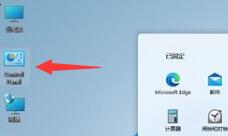
3. Recherchez et saisissez "Apparence et personnalisation" dans. le panneau de contrôle
4. À ce moment, cliquez simplement sur un bouton.
5. Après avoir entré, recherchez "Thème" dans la barre latérale gauche de l'interface
6 Dans le thème, nous pouvons changer le fond d'écran normalement.

Méthode 2 :
1. Nous pouvons également télécharger et installer directement le système win11 depuis ce site.
2. Ce système sera automatiquement activé une fois l'installation terminée, et vous pourrez alors modifier le fond d'écran directement dans les paramètres personnalisés.

Ce qui précède est le contenu détaillé de. pour plus d'informations, suivez d'autres articles connexes sur le site Web de PHP en chinois!
Articles Liés
Voir plus- Tutoriel de base pour les débutants sur PS
- Tutoriel d'installation de la webcam
- Cet article vous donnera une compréhension approfondie de l'installation et de la configuration de MySQL (tutoriel image et texte)
- Que faire si la visionneuse de photos Windows manque de mémoire
- Comment regarder les enregistrements de diffusion en direct sur Douyin (tutoriel)

